Для експорту та імпорту даних використовуються пункти меню груп Експорт і Імпорт (Головне меню → Головна). Підтримується експорт та імпорт з файлів форматів XML і XPDL (однойменні пункти меню груп Експорт і Імпорт). Крім того, в Навігаторі для об'єктів довідника "Процеси" можна виконати експорт за допомогою контекстного меню (контекстне меню об'єкта → Додатково → Експорт процесу в файл) в форматі XML (пункт меню XML) або XPDL (пункт меню XPDL).
При експорті об'єкта системи пов'язані з ним об'єкти не експортуються. Виняток становить експорт звітів з довідника "Звіти об'єктів" за допомогою гіперпосилання Експортувати звіт (див. Експорт звітів).
Експортовані дані не повинні мати посилань на віддалені об'єкти (при видаленні об'єктів рекомендується проводити очищення або перепризначення посилань на інші об'єкти).
Експорт всіх об'єктів системи може використовуватися, наприклад, для формування нової бази даних на основі існуючої.
Для експорту всіх об'єктів системи потрібно відкрити Навігатор без фільтрації (фільтр вимкнений, якщо кнопка фільтрації на панелі інструментів Навігатора має вигляд). Далі в необхідно вибрати пункт меню XML (Головне меню → Головна → група меню Експорт → XML).
У вікні Експортувати в файл (Рис. 1) в поле Ім'я файлу вводиться довільне ім'я файлу, наприклад: "Нова база" або "Test". За допомогою кнопки, розташованої праворуч від поля, відкривається стандартне вікно Windows для вибору шляху файлу.
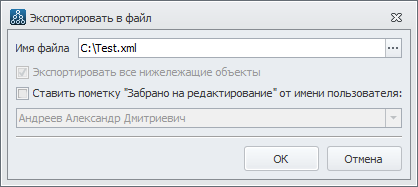
Малюнок 1. Вікно Експортувати в файл
Прапорець Ставити позначку "Забрано на редагування" від імені користувача встановлюється в тому випадку, коли необхідно позначити на редагування все експортуються об'єкти.
Можна експортувати дані, що належать одній групі або об'єкту довідника з групи довідників "Управління". Для цього потрібно в Навігаторі включити фільтр по об'єкту з вкладки Групи або Управління і потім натиснути пункт меню XML (Головне меню → Головна → група меню Експорт → XML), або відкрити Вікно властивостей об'єкта з вкладки Групи або Управління і натиснути мишею на гіперпосилання Експортувати по складом.
Експортуються тільки ті об'єкти, які були включені до групи. Якщо експортуються об'єкти містять посилання на інші об'єкти системи, то при подальшому імпорті інформації в іншу базу можливо два випадки:
Якщо інші предмети не містяться в базі, в яку відбувається імпорт, то посилання на них будуть втрачені. Система видасть попередження, що містить перелік об'єктів, які не знайдені в базі. На основі цього переліку можна включити в експортовану інформацію відсутні об'єкти і повторити експорт / імпорт.
Якщо інші об'єкти містяться в іншій базі, то посилання на них будуть відновлені.
Процеси можуть експортуватися в файли XML і XPDL. Експорт в XML зручно використовувати для подальшого імпорту процесів з отриманих файлів в іншу базу даних Business Studio, а експорт в XPDL - для подальшого імпорту процесів з отриманих файлів в інші інформаційні системи.
Для експорту процесу в файл XML встановіть на нього курсор в Навігаторі і виберіть пункт меню XML в контекстному меню об'єкта (Контекстне меню об'єкта → Додатково → Експорт процесу в файл ... → XML).
У вікні Експортувати в файл (Рис. 2) прапорець Експортувати всі нижележащие об'єкти встановлюється в тому випадку, коли потрібно експортувати всі нижележащие процеси їх грона дерева, починаючи з зазначеного процесу. Якщо прапорець знятий, то експортується тільки виділений в дереві процес.
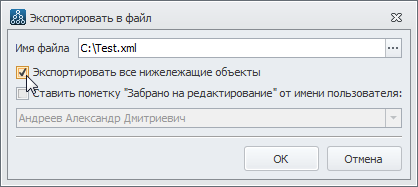
Малюнок 2. Налаштування експорту для всіх нижчих процесів
Прапорець Ставити позначку "Забрано на редагування" від імені користувача встановлюється в тому випадку, коли необхідно поставити позначку на редагування для всіх експортованих процесів і пов'язаних об'єктів.
Business Studio підтримує формат XPDL версії 2.1. Для забезпечення коректного імпорту даних інформаційна система, яка бере інформацію з XPDL-файлу, також має підтримувати цю редакцію.
Для експорту процесу в файл XPDL необхідно виділити процес в Навігаторі і натиснути в контекстному меню об'єкта пункт меню XPDL (Контекстне меню об'єкта → Додатково → Експорт процесу в файл ... → XPDL).
На екран буде виведено вікно Вибір процесів для експорту. За умовчанням вибраний тільки той процес, від якого було викликано контекстне меню.
Різні системи, в яких можна виконати імпорт з XPDL-файлу, по-різному обробляють передані координати фігур, розташованих на діаграмі експортованого процесу. Одні системи обробляють передані координати як абсолютні, інші - як відносні. В Business Studio при експорті процесу в XPDL-файл інформація про координати фігур, розташованих на діаграмі, може бути представлена з абсолютними або відносними координатами. Для вибору потрібного типу передачі координат у вікні Вибір процесів для експорту в блоці Додаткові опції виберіть радіокнопку відповідного типу координат. В Business Studio при експорті процесу в XPDL-файл з метою подальшого імпорту з нього також в Business Studio можна вибирати будь-який тип координат, тому що при імпорті таких файлів система Business Studio автоматично визначить, з яким типом координат був проведений експорт.
Після натискання на кнопку ОК на екран буде виведено стандартне вікно збереження Windows, в якому слід ввести ім'я файлу експорту та каталог, в який він буде збережений.
Параметри, які відіграють важливу роль при експорті в файли XPDL, знаходяться в Настройках користувача (Головне меню → Головна → Установки користувача → вкладка Основні → Установки імпорту / експорту в XPDL).
Нижче наведено перелік таких параметрів:
"Кількість об'єктів стрілки, перетворюються при експорті" - цілочисельний параметр, який відповідає за те, яка кількість об'єктів кожної стрілки буде експортуватися. За замовчуванням значення цього параметра - 0.
"Перетворювати при експорті інтерфейси процесу в згорнуті пули" - логічний параметр, який відповідає за те, чи буде в файл експортуватися інформація про інтерфейси процесів, присутніх на діаграмах. Якщо значення параметра - Так, інтерфейси процесів будуть перетворені в згорнуті пули в експортованому файлі. За замовчуванням значення параметра - Ні.
Для експорту звітів необхідно виділити звіти в довіднику "Звіти об'єктів" і натиснути на гіперпосилання Експортувати звіт. розташовану на верхній панелі цього довідника. Разом зі звітом експортуються і використовувані в ньому фільтри.
Якщо ж звіт експортується в складі групи (див. Експорт групи об'єктів системи), то фільтри, які використовуються в звіті, автоматично до складу пакета експорту не потраплять.
Імпорт даних з файлів XML здійснюється за допомогою пункту меню XML (Головне меню → Головна → група меню Імпорт → XML).
У вікні Імпортувати з файлу (Рис. 3) в поле Ім'я файлу вводиться ім'я файлу для імпорту даних. За допомогою кнопки, розташованої праворуч від поля, відкривається стандартне вікно Windows для вибору файлу.
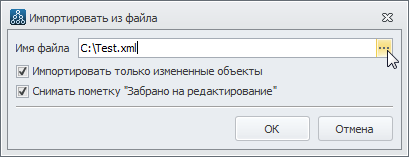
Малюнок 3. Вікно Імпортувати з файлу
Прапорець Імпортувати тільки змінені об'єкти. Коли встановлено цей прапорець, в базу записуються тільки ті об'єкти, які були змінені під час розподіленої роботи. Це дозволяє прискорити процес імпорту і зберегти зміни об'єктів, які змінювалися в основній базі, але не змінювалися в базі для розподіленої роботи.
Прапорець Знімати позначку "Забрано на редагування" дозволяє автоматично зняти позначку на редагування для всіх імпортованих об'єктів.
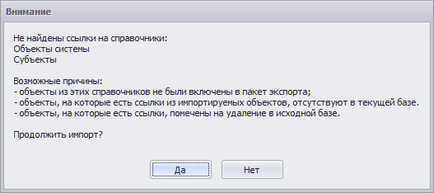
Ви можете відмовитися від імпорту, включити суб'єктів в файл експорту і повторити імпорт. А можете продовжити імпорт. При цьому список "Суб'єкти" у процесів буде порожнім.
При імпорті Процесів нова структура (перелік подпроцессов) процесу замінює існуючу. Граничні і внутрішні стрілки діаграм об'єднуються. Неактуальні стрілки на діаграмах бізнес-процесів необхідно видалити вручну.
З основної бази даних в додаткову були експортовані об'єкти, що становлять гілку дерева в Навігаторі. У додатковій базі були змінені тільки кінцеві об'єкти даної гілки, а все групи залишилися без змін. У той же час в основній базі даних могли бути змінені об'єкти-групи. В цьому випадку, якщо встановити прапорець Імпортувати тільки змінені об'єкти. то зміни об'єктів, зроблені в додатковій базі, доповнять зміни в основній базі. Якщо прапорець зняти, то зміни об'єктів-груп, зроблені в основній базі, будуть втрачені, поверх них будуть записані об'єкти-групи з додатковою бази.
Якщо в проміжок часу між експортом даних і імпортом цих же даних назад, в основній базі вони були змінені, то користувачеві буде запропоновано вирішити виниклу конфлікт.
На екран буде видано вікно Конфлікт версій (Рис. 5), в якому передбачено низку кнопок для управління процесом імпорту:
Перезаписати - імпортований об'єкт замінює існуючий;
Пропустити - залишає існуючий об'єкт без змін і переходить до імпорту наступного об'єкта;
Скасувати імпорт припиняє процес імпорту даних.
Якщо встановити прапорець Застосувати для всіх конфліктів. то дія кнопок Замінити і Пропустити буде застосовано до всього списку виявлених конфліктів.
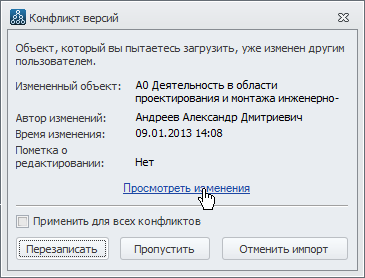
Малюнок 5. Повідомлення про конфлікт версій об'єкта
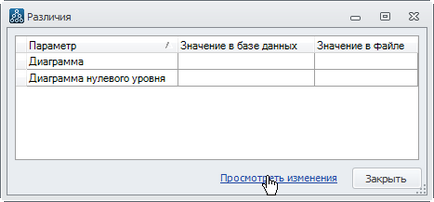
Малюнок 6. Відмінності в параметрах об'єктів
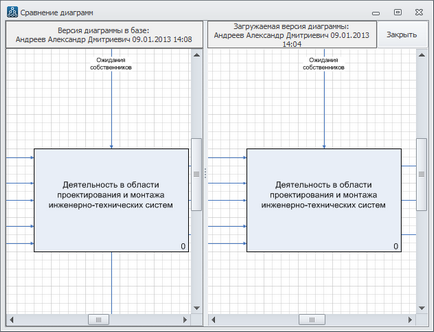
Малюнок 7. Порівняння діаграм
Імпорт даних з файлів XPDL здійснюється за допомогою пункту меню XPDL (Головне меню → Головна → група меню Імпорт → XPDL).
У вікні Імпортувати з файлів (Рис. 8) натискання на кнопку Додати відкриває стандартне вікно Windows для вибору файлу. Підтримується вибір декількох файлів.
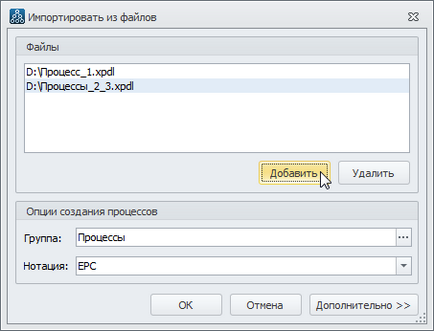
Малюнок 8. Вікно Імпортувати з файлів
При натисканні на кнопку Видалити відбувається видалення виділених рядків з переліку файлів імпорту.
У групі полів Опції створення процесів заповнюються 2 поля:
Група. При натисканні на кнопку, що розташована праворуч від даного поля, відкривається вікно вибору групи (об'єкта довідника "Процеси"), в яку будуть імпортовані процеси з файлу імпорту. За замовчуванням в полі підставлено значення "Процеси".
Нотація. У випадаючому списку необхідно вибрати, в яку нотацію (IDEF0, Процес, Процедура, BPMN або EPC) будуть вивантажені всі процеси з файлу імпорту. Перелік доступних нотацій залежить від значення поля Група.
Натискання на кнопку Додатково розгортає область додаткових налаштувань імпорту - групу полів Додаткові опції (Рис. 9).
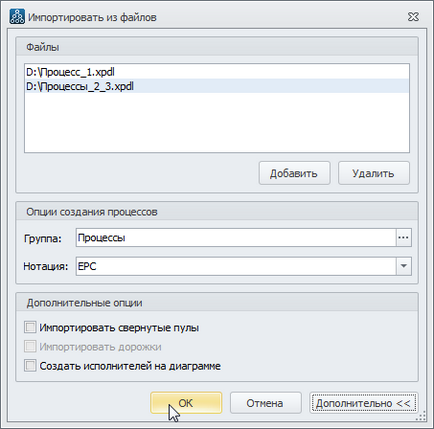
Малюнок 9. Додаткові настройки імпорту з файлу XPDL
Поля з групи Додаткові опції.
Імпортувати згорнуті пули. Якщо прапорець встановлений, згорнуті пули з файлу XPDL будуть перетворені в згорнуті пули (для діаграм процесів в нотації BPMN) або в зовнішні посилання (для діаграм процесів в нотації, відмінних від BPMN). Якщо прапорець знятий, згорнуті пули НЕ будуть імпортуватися, і в імпортованих діаграмах згорнуті пули / зовнішні посилання будуть відсутні.
Імпортувати доріжки. Прапорець активний тільки для діаграм процесів в нотації BPMN і "Процедура". Якщо прапорець встановлений, доріжки з файлу XPDL будуть перетворені в доріжки (для діаграм процесів в нотації BPMN або "Процедура"). Якщо прапорець знятий, доріжки не будуть імпортуватися, і в імпортованих діаграмах доріжки будуть відсутні.
Створити виконавців на діаграмі. Прапорець активний тільки для діаграм процесів в нотації EPC. При встановленому прапорці праворуч від процесів на діаграмі будуть додані фігури, що позначають суб'єкта-виконавця, з'єднані з процесом типом зв'язку "виконує". Якщо прапорець знятий, на діаграмі створено не буде, фігури, що позначають виконавців процесів.
Група полів Додаткові опції згортається повторним натисканням на кнопку Додатково.
При імпорті перевіряється наявність в базі даних процесів, об'єктів діяльності і суб'єктів за умовою збігу значень параметра "guid". Якщо процес з таким же значенням параметра "guid", як у імпортованого процесу, існує в базі даних і знаходиться в тому ж місці ієрархії процесів, яке зазначено у вікні Імпортувати з файлів. то він цілком обновляється. Якщо процес знаходиться в іншому місці, він не оновлюється, а імпорт процесу з файлу здійснюється в те місце ієрархії процесів, яке зазначено в поле Група вікна імпорту. При цьому користувачеві видається повідомлення про те, що цей процес вже існує в базі даних, але знаходиться в іншому місці ієрархії, і тому буде створений новий процес.
Якщо суб'єкти та об'єкти діяльності з тими значеннями параметра "guid", що і у завантажуються, є в базі даних, то використовуються наявні об'єкти. Якщо об'єктів немає - створюються нові об'єкти відповідних типів в папках "XPDL" в корені довідників "Суб'єкти", "ТМЦ" (група довідників "Об'єкти діяльності") і т.д.